10 funkcji Map Google, o których nie każdy wie
Program Edukacyjny Technologii / / December 28, 2020
Mapy Google, znane również jako „Mapy Google”, są słusznie uważane za jedną z najlepszych globalnych usług nawigacyjnych. Szczególnie zadowolony z wersji mobilnej, bez której miliony podróżników z całego świata nie wyobrażają sobie życia.
Program pomaga w planowaniu tras, prowadzi po drodze i nigdy nie przestaje zadziwiać różnymi przydatnymi sztuczkami. Porozmawiajmy o kilku nieoczywistych.
1. Powiększ jednym palcem
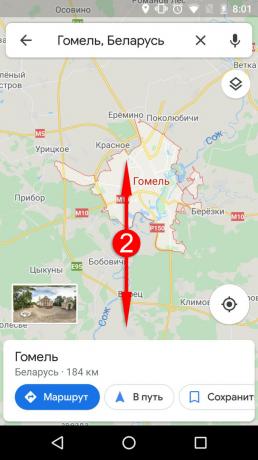

Twórcy Map Google ułatwili użytkownikom smartfonów zmianę rozmiaru mapy w podróży. Najłatwiej to zrobić kciukiem. Dotknij ich dwukrotnie na mapie i bez podnoszenia przesuń w dół, aby powiększyć, lub w górę, aby pomniejszyć. Jak widać, tradycyjny gest dwoma palcami, który wymaga obu rąk, nie jest potrzebny do przybliżenia.
Czytam teraz🔥
- 21 sposobów na przyspieszenie Internetu, jeśli wszystko się zawiesza
2. Przełączaj utwory w trybie nawigacji
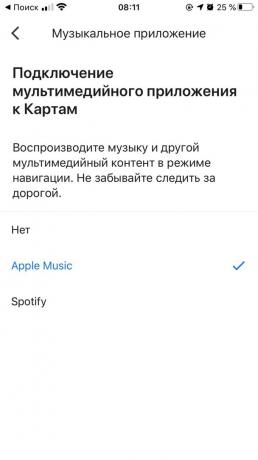

Podróżowanie jest przyjemniejsze, gdy gra Twoja ulubiona muzyka. Abyś mógł sterować odtwarzaczem bez wychodzenia z Google Maps, program wspiera integrację z Play Music (na Androidzie), a także z Apple Music i Spotify (na iOS). Podłącz jedną z tych aplikacji, a odtwarzacz audio zostanie wyświetlony w trybie nawigacji.
Otwórz ustawienia. Jeśli masz iOS, wybierz Nawigacja → Aplikacja do odtwarzania. W przypadku systemu Android dotknij opcji Ustawienia nawigacji → Sterowanie odtwarzaniem. Następnie wybierz serwis muzycznyktórego używasz.
3. Udostępniaj trasy i listy ciekawych miejsc

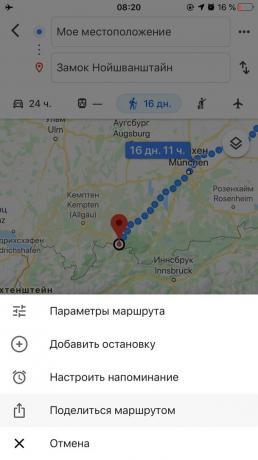
Jeśli planujesz wspólny wyjazd lub po prostu chcesz polecić znajomym miejsca warte uwagi, możesz szybko wysłać im listę wybranych lokalizacji. Otwórz kartę „Zapisane” u dołu, kliknij trzy kropki obok pasującej listy miejsc i wybierz opcję „Udostępnij listę”.
Jeśli jeszcze nie zapisałeś lokalizacji, możesz to zrobić w dowolnym momencie. Znajdź interesujące miejsce na mapie. Kliknij na nią, użyj przycisku Zapisz i dodaj obiekt do wybranej listy. Następnie zrób to samo z innymi interesującymi miejscami.
Dodatkowo możesz wysyłać znajomym już przygotowane trasy. W tym celu wystarczy kliknąć na trzy punkty w menu aktualnej trasy, wybrać „Udostępnij trasę” i podać kontakty odbiorców.
4. Określ preferencje dotyczące dokładnych zaleceń żywieniowych
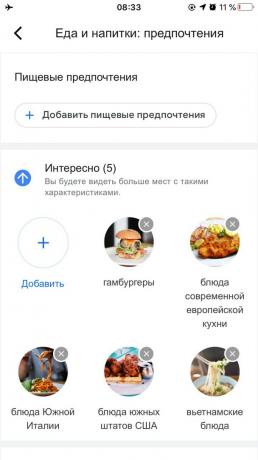
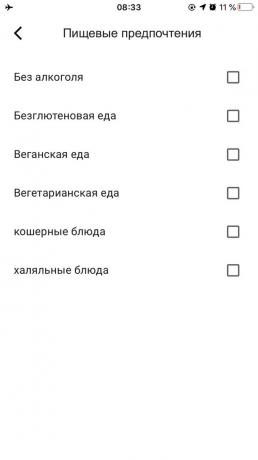
Google Maps poleca użytkownikowi obiekty, które mogą go zainteresować. Aby system lepiej rozumiał Twoje preferencje żywieniowe i dokładniej wybierał Kawiarnia, restauracje i bary, potrzebuje pomocy. Aplikacja pozwala wybrać, które kuchnie świata lubisz, a które nie. Dodatkowo możesz określić, co wolisz, na przykład wegańskie, bezglutenowe czy koszerne.
W systemie Android dotknij opcji Ustawienia → Miejsca w pobliżu → Preferencje dotyczące żywności i napojów. Jeśli masz system iOS, przejdź do opcji Ustawienia → Preferencje dotyczące żywności i napojów. W menu, które się otworzy, określ swoje upodobania do systemu.
5. Dodawaj przystanki do tras


Droga nie zawsze prowadzi z punktu A do punktu B. Często potrzebujemy punktów pośrednich - kawiarni, hotele, Bankomaty, stacje benzynowe i inne miejsca, które mogą się przydać po drodze. Mapy Google umożliwiają planowanie skomplikowanych tras. W tym celu kliknij obok zaznaczonych już punktów trzy punkty i wybierz „Dodaj przystanek”. Następnie możesz dodawać nowe miejsca do trasy i zmieniać ich kolejność.
6. Znajdź wybrane miejsca na trasie bezpośrednio w trybie nawigacji

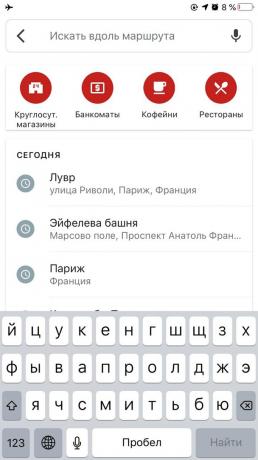
W trybie nawigacji wybrana trasa nie staje się statyczna. Po drodze nadal możesz wyszukiwać wymagane miejsca. Kliknij ikonę wyszukiwania i wybierz żądaną kategorię: na przykład „Stacja benzynowa”, „Restauracje” lub „Produkty”. Możesz też wpisać nazwę konkretnego miejsca. Jeśli aplikacja znajdzie żądane obiekty na trasie, zobaczysz je na mapie.
7. Monitoruj powiadomienia


Mapy Google wysyłają użytkownikowi ogromną liczbę powiadomień o sytuacje drogowe, rekomendacje, komentarze, odwiedzone miejsca i tak dalej. Prawdopodobnie nie potrzebujesz ich wszystkich. Na szczęście program umożliwia wyłączenie zbędnych sygnałów. Otwórz „Ustawienia” → „Powiadomienia” i pozostaw alerty włączone tylko dla tych wydarzeń, które uważasz za ważne.
8. Przechowuj dane na karcie pamięci (tylko Android)


Mapy Google domyślnie pobierają mapy do pamięci wewnętrznej Twojego urządzenia. Może to stanowić problem w przypadku urządzeń z ograniczoną pamięcią. W takim razie warto przenieść dokądś pliki aplikacji na kartę SD - oczywiście jeśli taką posiadasz. Aby to zrobić, wybierz „Mapy offline” w bocznym menu, kliknij koło zębate w rogu, a następnie otwórz „Przechowywanie danych”. Wybierz kartę SD jako źródło i zapisz zmiany.
Jednak Google ostrzegaże w systemie Android 6 i nowszych można zapisywać pliki na karcie SD tylko wtedy, gdy jest skonfigurowana jako pamięć wymienna. Aby go przygotować, musisz przejść do ustawień gadżetu, otworzyć sekcję z kartą SD i sformatować ją, wybierając tryb pamięci wymiennej. Procedura usunie wszystkie stare dane z karty, więc w razie potrzeby skopiuj je na inne urządzenie.
9. Znajdź żądane miejsca dzięki rzeczywistości rozszerzonej

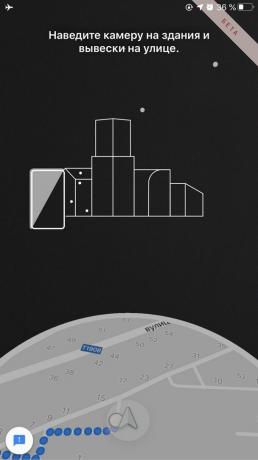
Google testuje alternatywny tryb nawigacji, Live Maps, który wykorzystuje rozszerzoną rzeczywistość (AR) w Mapach Google. Technologia ta wyświetla obraz ulicy przez kamerę, pokazując pożądany kierunek nad rzeczywistymi obiektami. Tryb przeznaczony jest tylko dla pieszych i powinien pomóc w sytuacjach, gdy nie jest możliwe znalezienie odpowiedniego miejsca na schematycznej mapie.
Aby uruchomić Mapy na żywo, wybierz miejsce docelowe i utwórz do niego trasę pieszą. Następnie u dołu ekranu dotknij przycisku Strefy AR w systemie iOS lub ikonę wskazówki nawigacyjnej w systemie Android. Jeśli ta funkcja nie jest wyświetlana, prawdopodobnie urządzenie nie zostało złapane lista obsługiwanych. Ponadto, chociaż zasięg „Live Maps” może nie być dostępny w niektórych miastach.
10. Dodaj nowe miejsca i adresy do mapy
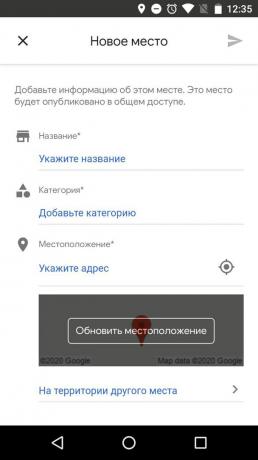
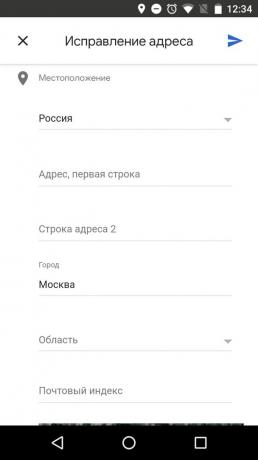
Jeśli nie możesz znaleźć na mapie sklepu, apteki lub innego miejsca publicznego, które lubisz, spróbuj je dla wygody dodać. Możesz podać współrzędne, opis i inne dane znane Ci w Google - zostaną one sprawdzone i ewentualnie użyte do opublikowania na mapie.
Aby dodać miejsce z iPhone'a, kliknij menu „Dodaj brakujące miejsce” i wypełnij krótką ankietę. W systemie Android ta funkcja nie jest łatwa do znalezienia: wybierz z menu „Pomoc / opinie”, a następnie „Brak lokalizacji” i postępuj zgodnie z wyświetlanymi instrukcjami.
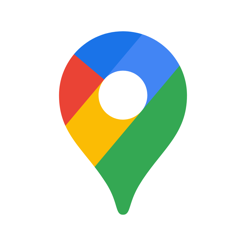
Cena: za darmo
Cena: za darmo
Przeczytaj także🚗🚲🏍
- 35 funkcji Dysku Google, dzięki którym jest najlepszym miejscem do przechowywania w chmurze
- 15 wskazówek dotyczących Kalendarza Google do wykorzystania w pełni
- 7 przydatnych aplikacji dla rowerzystów
- 15 aplikacji, które zmienią Twój smartfon w Twojego osobistego asystenta
- 7 funkcji Yandex. Kart ”, o których możesz nie wiedzieć

